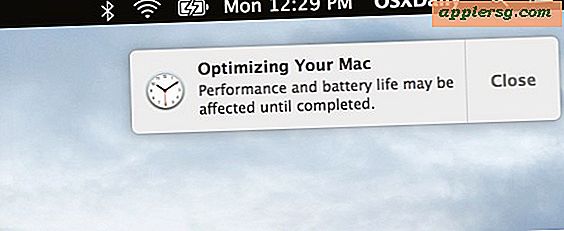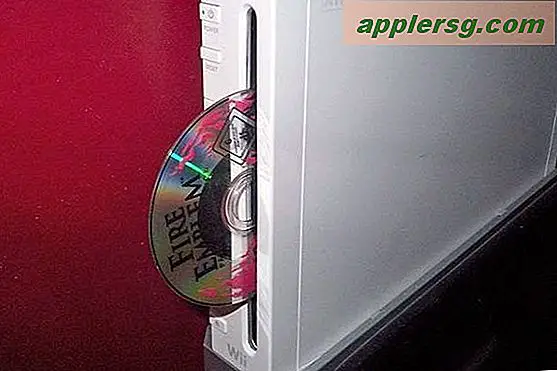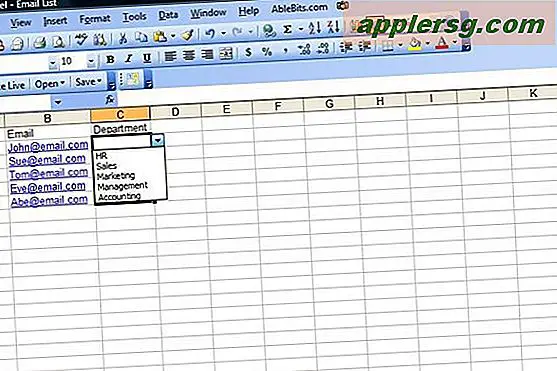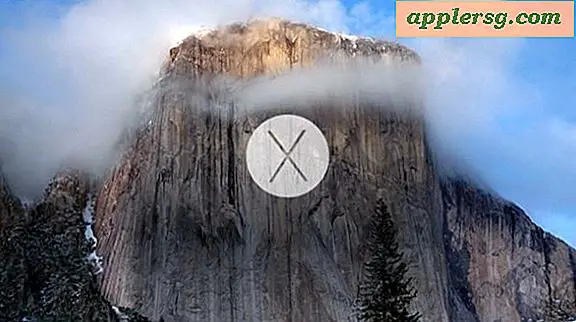Så här rengör du Installera OS X Mountain Lion
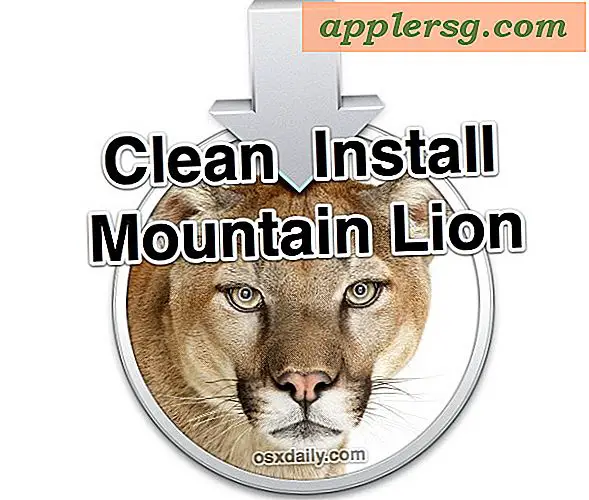
Även om de flesta användare bäst tjänas av den enkla uppgraderingsprocessen till OS X Mountain Lion via Mac App Store, vill vissa människor utföra en ren installation och börja med en tom skiffer. En ren installation innebär att enheten är helt raderad och Mac OS X 10.8 är installerad färskt, inget annat finns på enheten, inga appar installeras och inga filer finns med.
Processen som beskrivs nedan kommer att formatera den valda Mac-skivan och radera allt på den, följt av en helt ren och nyinstallation av OS X Mountain Lion.
Vi rekommenderar starkt att du säkerhetskopierar din Mac innan du utför en ren installation, även om du inte har någon avsikt att använda den efteråt.
- Om du inte har det ännu, skaffa Mountain Lion från Mac App Store men installera det inte ännu (eller ladda ner det om du installerade det)
- Skapa en startbar installationsenhet för OS X Mountain Lion, gör en manuellt med en USB-enhet eller använd LionDiskMaker-verktyget för att automatisera processen med en USB eller DVD
- När startinstallationsdrivrutinen är ansluten till Mac startar du om och håller ned alternativknappen
- Välj startvolymen "Mac OS X Installer" från startmenyn
- Välj "Disk Utility" och välj hårddisken du vill formatera, klicka på fliken "Radera" och dra sedan ner "Format" -menyn och välj "Mac OS Extended (Journaled)" som typ, namnge enheten om du önskar
- Klicka på "Radera" -knappen och låt drivformatet - det här är ingen återvändande
- När du är klar avslutar du Disk Utility och väljer nu alternativet "Install Mac OS X" från menyn
- Välj din nyformaterade hårddisk och installera Mountain Lion
När Mac startar om, kommer du att ha en ren installation av Mac OS X 10.8 att arbeta med.
Vid denna tidpunkt kan du antingen importera filer och appar från den säkerhetskopiering du gjorde, manuellt kopiera över säkerhetskopierade filer eller bara börja om på nytt.